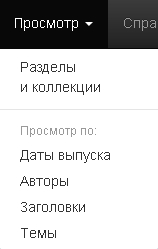
Содержание справки: |
Закрыть это окно |
В Репозитории используется программное обеспечение DSpace. DSpace позволяет создавать и хранить электронные документы, регулировать к ним доступ. В этой справке приводится краткое описание некоторых функциональных возможностей DSpace: просмотр содержимого репозитория, размещение новых документов.
Организационная структура Репозитория базируется на понятии Раздел, которое, как правило, соответствует организационно-административному подразделению БГПУ, такому как общеуниверситетские кафедры, структурные подразделения, структурные подразделения. Каждый раздел может состоять из подразделов и коллекций. Каждая коллекция содержит электронные документы.
| Просмотр | В начало |
Просмотр – это важный механизм обнаружения документов. Просматривать содержимое Репозитория можно по: разделам и коллециям, дате выпуска документа, автору документа, заголовку документа и темам.
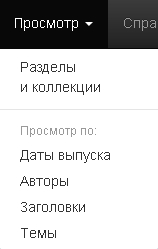
Просмотр по разделам и коллекциям позволяет просмотреть список разделов с содержащимися в них подразделами и коллекциями.
Просмотр по дате выпуска позволяет просмотреть список всех документов в порядке их публикации.
Просмотр по авторам позволяет просмотреть список всех авторов в алфавитном порядке.
Просмотр по заголовкам позволяет посмотреть список всех документов по их заголовкам в алфавитном порядке.
Просмотр по темам позволяет просмотреть перечень тем, документы по которым находятся в Репозитории, в алфавитном порядке.
Дополнительно просмотр может ограничиваться до документов, находящихся внутри определенной коллекции или раздела.
Также, для просмотра документов можно выбрать необходимый раздел на главной странице, далее выбрать нужный подраздел и коллекцию, и выбрвть нужный документ.
Если вы зарегистрированы в Репозитории, Вы можете воспользоваться следующими сервисами::
Отправить новый ресурс - это функция DSpace, которая позволяет пользователям с особыми правами добавлять документы в Репозиторий. Процесс размещения документа предполагает заполнение метаданных документа и загрузку его цифрового образа.
Мой архив ресурсов - это персональная страница, которая поддерживается самим пользователем. На ней располагается перечень документов, которые находятся в процессе размещения, либо перечень документов, которые ожидают ваших действий, например, редактирования, рецензирования или проверки.
Редактировать профиль - позволяет изменить Ваши данные.
| ПОИСК | В начало |
Для организации поиска по Репозиторию используется диалоговое окно "Поиск", расположенное в верхнем меню.
![]()
Поиск осуществляется по одному или нескольким словам в метаданных или извлеченном полном тексте.
Правила составления поисковых запросов:
Не употребляйте стоп-слова
Механизм поиска игнорирует некоторые слова, которые часто встречаются в английском и русском языках, но не несут смысловой нагрузки с точки зрения поиска. К ним относятся:"и" ,"не" ,"нет" , "да" , "или" , "где" и др.,
"a", "and" , "are" , "as" , "at" , "be" , "but" , "by" , "for" , "if" , "in" , "into", "is" ,"it" ,"no" , "not" , "of"
Усечение слов
Используйте звездочку (*) после части слова, чтобы поиск проводился только по указанной части, например:
отыщутся физика, физический, физвоспитание и др.
Морфологический поиск
Механизм поиска автоматически расширяет поисковое слово его разными морфологическими формами, включая множественное число, прошедшее время и т.д.Поиск по фразам
Чтобы искать по нескольким словам, которые составляют фразу, включите их в кавычки(").

Обязательное наличие слова
Поставьте знак плюс (+) перед словом, которое обязательно должно присутствовать в найденных документах. Например, в документах, которые найдутся по следующему поисковому запросу, поисковое слово "физика" должно присутствовать факультативно, а слово "учебное" обязательно.
Удаление нежелательных слов
Поставьте знак минус (-) перед словом, которое должно отсутствовать в найденных документах. Альтернативный вариант - использование Булева выражения NOT. Таким образом вы можете ограничить количество найденных документов. Например, составляя поисковый запрос как указано ниже
или
вы получите поисковые документы, содержащие слово "физика", но не содержащие слово "ядерная".
| РАЗДЕЛЫ | В начало |
Контент Репозитория объединен в разделы, которые соответствуют подразделениям университета. В каждом разделе может быть организовано неограниченное количество подразделов и коллекций. Каждый раздел имеет свою домашнюю страничку, на которой размещен список подразделов и коллекций раздела. Каждая коллекция может содержать неограниченное количество логически связанных документов.
В репозитории БГПУ находится три главных раздела:
| КОЛЛЕКЦИИ | В начало |
В разделах Репозитория можно создавать неограниченное количество коллекций. Коллекции могут создаваться по теме, по типу информации или в соответствии с любым другим принципом группирования информации, принятым в разделе.
В каждой коллекции находится список документов, соответствующих данной коллекции, которые можно просмотреть.
| АВТОРИЗАЦИЯ/РЕГИСТРАЦИЯ | В начало |
Авторизация - предоставление определенному лицу или группе лиц прав на выполнение определенных действий, а также процесс проверки (подтверждения) данных прав при попытке выполнения этих действий.
Многие функции Репозитория, например, просмотр и поиск документов в системе, могут выполняться анонимно, но, чтобы выполнять внесение/редактирование документов, пользователю нужно авторизоваться/зарегистрироваться.
Для авторизации пользователю нужно зайти во вкладку "Зарегистрированным" и нажать на пункт "Мой архив ресурсов" и ввести логин и пароль, которыми вы пользуетесь для доступа в Репозиторий.
Для регистрации в Репозитории БГПУ нужно иметь свой почтовый ящик на сайте университета. Если у Вас нет почтового ящика, то Вам необходимо его завести. Для этого нужно написать докладную записку на имя проректора Зеленкевича В.М., чтобы Вам создали почтовый ящик на сайте университета для доступа к Репозиторию, также Вы в этом заявлении указываете, какой логин и пароль Вы хотите иметь.
Если у Вас есть почтовый ящик на сайте университета, то для регистрации в Репозитории нужно зайти во вкладку "Зарегистрированным" и нажать на пункт "Мой архив ресурсов" и нажать на "Новый пользователь?Зарегистрируйтесь". Далее указываете свой почтовый ящик на сайте университета и нажимаете кнопку "Зарегистрироваться". Далее на Ваш почтовый ящик приходит письмо, в котором находится ссылка для продолжения регистрации. Перейдя по ссылке указываете свои данные, логин и пароль вводите те же самые, что и для входа в свой почтовый ящик на сайте университета.
Каждому пользователю Репозитория доступны только те функции системы, на которые у него есть полномочия.
| РАЗМЕЩЕНИЕ ДОКУМЕНТА | В начало |
Процесс размещения документа доступен редакторам и администраторам коллекций. Начните этот процесс с вкладки пункта меню "Мой архив ресурсов" на Главной странице Репозитория.
Щелкните по кнопке "Отправить новый ресурс". Выберите название коллекции из выпадающего списка. В выпадающем списке присутствуют названия коллекций, которые вам доступны как редактору или администратору.
Индикатор процесса - это кнопки в верхней части страницы.
Каждая из 6 кнопок отображает шаг процесса. По мере прохождения шага процесса кнопки меняют цвет. При перемещении вперед и назад введенная информация не теряется.
![]()
Щелкните по кнопке "Далее", чтобы продолжить процесс размещения документа или по кнопке "Отменить", если вы хотите отменить процесс размещения документа.
| РАЗМЕЩЕНИЕ ДОКУМЕНТА: Выбор коллекции | В начало описания процесса | В начало |
Для того, чтобы разместить документ необходимо авторизироваться в системе. Далее необходимо нажать во вкладке "Зарегистрированным" пункт "Мой архив ресурсов". Далее нужно нажать на кнопку "Отправить новый ресурс".
Выберите коллекцию из выпадающего списка, в которую необходимо разместить документ. В выпадающем списке присутствуют названия коллекций, которые вам доступны как редактору или администратору.
![]()
После выбора коллекции нажимаете кнопку "Далее".
| РАЗМЕЩЕНИЕ ДОКУМЕНТА: Описание документа - страница 1 | В начало описания процесса | В начало |
Из информации, которая вводится на этой и следующей страницах, формируются метаданные, с помощью которых осуществляется поиск документов поисковой машиной. Чем больше метаданных, тем легче найти документ. Поэтому старайтесь приписывать как можно больше метаданных своему документу. Далее указаны поля, в которых требуется заполнение метаданных.
Authors(Авторы) - здесь вы вводите ФИО автора, если авторов больше чем один, то нажимаете на кнопку "Добавить еще".
![]()
Title(Заглавие) - здесь Вы вводите полное официальное название размещаемого документа.
![]()
Other Titles(Другие заглавия) - если ваш документ имеет еще название, например, название на другом языке или аббревиатуру, то вводите его в этом окне.
![]()
Date of Issue(Дата выпуска) - если ваш документ публиковался или распространялся ранее, введите здесь его дату выпуска. Если вы не знаете месяц выпуска, то оставьте значение по умолчанию "нет месяца", в другом случае выберите значение месяца из выпадающего списка. Если вы не знаете день выпуска, то оставьте окошко пустым.
![]()
Publisher(Издатель) - здесь вводите название издательства.
![]()
Series/Report No.(Номер серии/Отчета) - некоторые коллекции Репозитория могут быть нумерованными сериями, например, технические отчеты или рабочие бумаги.
![]()
Identifiers(Идентификаторы) - Если вы знаете уникальный номер и код, который идентифицирует ваш документ, введите его здесь. Щелкните по стрелке справа от окошка ввода и выберите нужный вариант из выпадающего списка. Варианты могут быть:
- Govt.doc # - номер документа органа государственной власти - например: NASA SP 8084;
- ISBN - Международный стандратный номер книги - например: 0-1234-5678-9;
- ISSN - Международный стандратный номер сериального издания - например: 1234-5678;
- ISMN - Международный стандратный музыкальный номер - например: M-53001-001-3;
- URI - Универсальный определитель ресурса - например: http://www.dspace.org/help/submit.html;
- Other - Уникальный идентификатор документа, который присваивается документу другими системами идентификации. Например: депонировано, присвоен номер государственной регистрации и т.д.
![]()
| РАЗМЕЩЕНИЕ ДОКУМЕНТА: Описание документа - страница 2 | В начало описания процесса | В начало |
Subject Keywords (ключевые слова) - здесь указываете ключевые слова
![]()
Sponsors(Спонсоры) - если ваш документ создан при спонсорской поддержке, то здесь можно указать сведения о спонсорах. В это поле информация вводится в свободной форме.
![]()
Description(Описание) - здесь Вы можете добавить любое другое описание или комментарии к документу.
![]()
| РАЗМЕЩЕНИЕ ДОКУМЕНТА: Загрузка файла | В начало описания процесса | В начало |
Для того, загрузить файл в систему необходимо нажать на кнопку "Выберите файл" и выбрать нужный файл. В поле "Описание файла" можете дать дайте краткое описание содержимого этого файла (например, "Основная статья" или "Таблица с экспериментальными данными").
Если Вы хотите загрузить еще один файл, нажимаете на кнопку "Добавить еще один файл", иначе нажимаете на кнопку "Далее".
| РАЗМЕЩЕНИЕ ДОКУМЕНТА: Проверка документа | В начало описания процесса | В начало |
Эта страница позволит проанализировать информацию, введенную при описании документа. Для редактирования этой информации щелкните по кнопке "Отправить". Если все верно, щелкните по кнопке "Далее" для продолжения процесса. Щелкните по кнопке "Отменить/Сохранить", если вы хотите остановить процесс размещения документа.
| РАЗМЕЩЕНИЕ ДОКУМЕНТА: Лицензия | В начало описания процесса | В начало |
Прежде чем документ попадет на хранение в Репозиторий, система предлагает заключить лицензионное соглашение. Пожалуйста, внимательно прочитайте текст лицензии. Если Вы согласны, то нажимаете на кнопку "Я даю согласие на эту лицензию". После того, как Вы даете согласие, документ размещается в Репозитории.
| РАЗМЕЩЕНИЕ ДОКУМЕНТА: Завершение процесса | В начало описания процесса | В начало |
Если Вы успешно завершили процесс размещения документа в Репозитории пройдя все этапы технологической цепочки, то Вы получите уведомление по э-почте как только ваш документ будет включен в коллекцию или возникнет какая-нибудь проблема с размещением документа. С этой завершающей страницы вы также можете перейти на страницу "Мой архив электронных ресурсов", чтобы проверить состояние вашего документа.
| Мой архив ресурсов | В начало |
Если вы авторизованный пользователь Репозитория или входите в состав штата сотрудников, которые занимаются его наполнением, то у вас есть своя собственная страничка, которая называется "Мой архив ресурсов". Здесь вы можете найти:
| РЕДАКТИРОВАНИЕ ПРОФИЛЯ | В начало |
На этой странице вы можете изменить информацию о Вас. Для открытия этой страницы вы должны войти в систему как зарегистрированный пользователь.
| ПОДПИСАТЬСЯ НА РАССЫЛКУ | В начало |
Авторизованные пользователи могут подписаться на ежедневные уведомления о новых поступлениях в коллекции по e-mail. Подписываться можно на любое количество коллекций. Чтобы подписаться:
Содержание | Просмотр | Поиск | Разделы | Коллекции | Размещение документа | Мой архив ресурсов | Редактирование профиля | Подписка на рассылку